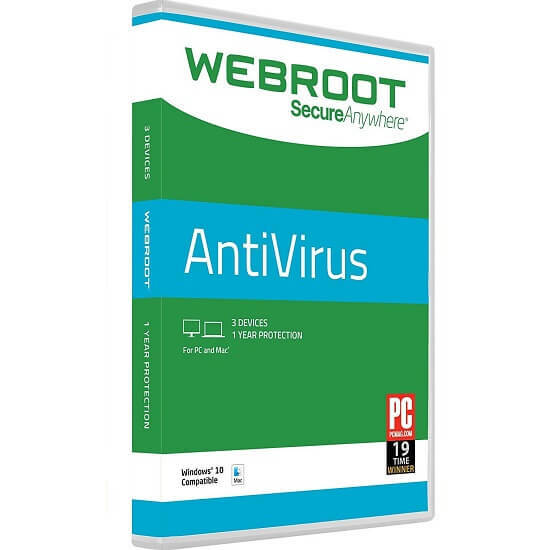Avage CAL-failid hõlpsalt Microsoft Office Wordi abil
- CAL-failivormingu avamine nõuab failivormingu ja sellega seotud rakenduse mõistmist.
- Faililaiend .cal on standardne vorming ajakavateabe jagamiseks rakenduste ja platvormide vahel.
- Faili saate avada Microsoft Wordi ja AutoCADi abil.
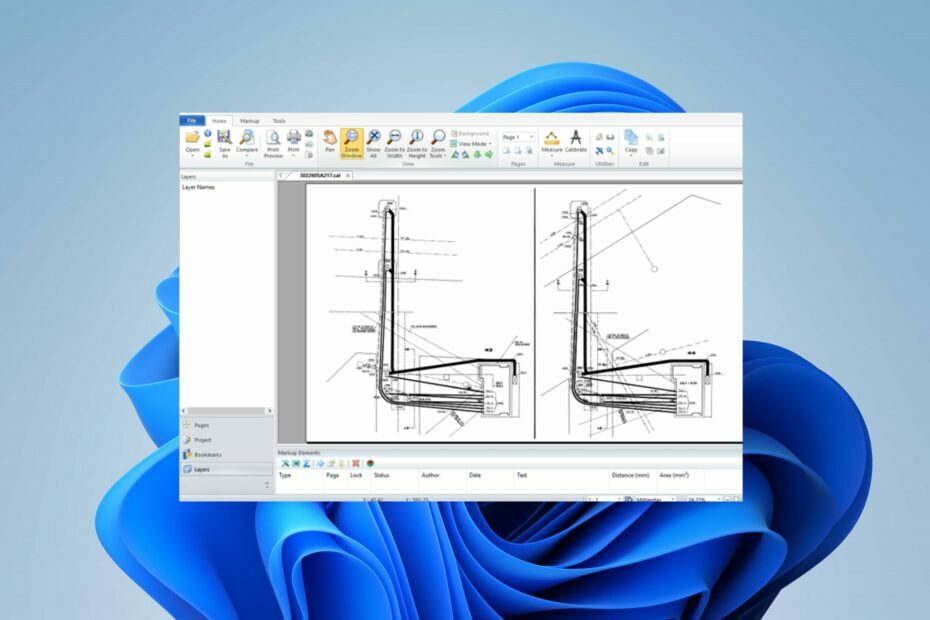
XINSTALLIMINE Klõpsates ALLALAADIMISE FAILIL
- Laadige alla Fortect ja installige see arvutis.
- Käivitage tööriista skannimisprotsess rikutud failide otsimiseks, mis on teie probleemi allikaks.
- Paremklõpsake Alusta remonti et tööriist saaks käivitada fikseerimisalgoritmi.
- Fortecti on alla laadinud 0 lugejad sel kuul.
Failivorming on faili andmestruktuur, mis määrab salvestatava teabe, juurdepääsu ja tarkvara tõlgendamise. CAL-failide avamine nõuab aga konkreetse faili mõistmist. Seetõttu anname juhendi CAL-faili avamiseks, mis on muret Windows OS-i kasutavatele inimestele.
Samuti vaadake meie üksikasjalikku juhendit parim universaalne kõigi failitüüpide avaja Windowsiga arvuti jaoks.
Mis vormingus on CAL-fail?
- CAL-fail on standardne failivorming kalendriandmete salvestamiseks.
- Järgib iCalendari vormingut, standardvormingut kalendriteabe vahetamiseks rakenduste ja platvormide vahel.
- Sisaldab sündmusi, kohtumisi ja muid ajakava üksikasju, sealhulgas algus- ja lõpuaegu, kordusmustreid, meeldetuletusi ja kirjeldusi.
- Saate importida või eksportida kalendriandmeid erinevate tarkvaraprogrammide, näiteks meiliklientide, ajastamisrakenduste või veebikalendri teenuste vahel.
Kuidas CAL-faili avada?
1. Avage Microsoft Wordiga
- Käivitage Microsoft Word rakendust oma arvutis ja klõpsake nuppu kontor ikooni.
- Valige Avatud valikutest Microsoft Wordi menüü.

- Navigeerige CAL-fail kataloogi, mida soovite avada, klõpsake selle esiletõstmiseks ja valige Avatud nuppu.

Microsoft Word on tekstitöötlusrakendus, mida kasutatakse CAL-failivormingu avamiseks. Vaadake meie üksikasjalikku allalaadimise juhendit Microsoft Wordi tarkvara tasuta opsüsteemis Windows 11.
2. Avage CAL-fail AutoCADi abil
- Lae alla AutoCAD alates Microsofti pood, installige see ja avage see oma arvutis.

- Navigeerige Menüüriba ja klõpsake nuppu Sisestage sakk.
- Klõpsake nuppu rasterpilt, otsige üles .cal faili millele soovite juurde pääseda, ja jätkake selle avamist.
- Määrake skaalal 1 ja tühjendage määratud ekraanikast.
- Valige asukoht, kuhu soovite pilti.
AutoCAD on arvutipõhine disainirakendus, mida kasutatakse alternatiivina .cal-faililaienditele juurdepääsuks. Meil on juhend teemal Kõik, mida pead teadma AutoCAD tarkvara Windows 10/11 jaoks
- Kuidas Net Core 3.1-lt Net 6-le korralikult üle minna
- Kuidas vabaneda Pride'i lipust Windows 11 tegumiribal
- Looge salvestusruumidega paarsamaht [2 lihtsat viisi]
- Bluestacks Windows 11 jaoks: kuidas alla laadida ja installida
- 4 kiiret viisi monitori klaviatuuriga väljalülitamiseks
3. Cal Rasteri kaudu
- Laadige alla Cal Raster rakendus teie arvutis.
- Navigeerige .cal faili, milles soovite avada File Explorer ja paremklõpsake sellel.
- Valige Ava rakendusega ja klõpsake edasi Cals Raster alamkontekstimenüüst.
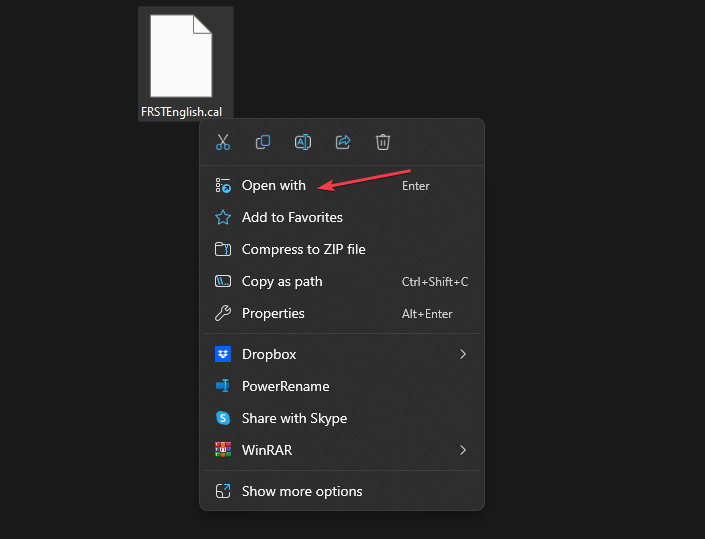
Kui installite oma seadmesse rakenduse Cal Raster, kuvatakse see teie arvutis valikus Ava koos ja saate selle seadistada vaikimisi cal-faile avama.
Kokkuvõtteks võite lugeda selle kohta näita faililaiendeid opsüsteemis Windows 11. Vaadake ka meie juhendit selle kohta failitüübi muutmine püsivalt teie Windowsis.
Kui teil on selle juhendi kohta lisaküsimusi või ettepanekuid, kirjutage need kommentaaride jaotisesse.
Kas teil on endiselt probleeme?
SPONSEERITUD
Kui ülaltoodud soovitused ei ole teie probleemi lahendanud, võib teie arvutis esineda tõsisemaid Windowsi probleeme. Soovitame valida kõik-ühes lahenduse nagu Fortect probleemide tõhusaks lahendamiseks. Pärast installimist klõpsake lihtsalt nuppu Vaata ja paranda nuppu ja seejärel vajutage Alusta remonti.
![OMF-faili avamine Windowsis [4 parimat tarkvara] • Failiavaja](/f/831f57016aec2d6772c001a608982b9d.jpg?width=300&height=460)